Autor:
Lewis Jackson
Dátum Stvorenia:
11 Smieť 2021
Dátum Aktualizácie:
25 V Júni 2024

Obsah
Táto wikiHow vás naučí, ako pripojiť laptop (laptop) so systémom Windows alebo Mac k externému displeju. Pretože väčšina moderných notebookov určí najlepší spôsob vzájomného pripojenia po pripojení kábla stroja k monitoru, dôležitou súčasťou procesu je výber správneho kábla na pripojenie notebooku k monitoru.
Kroky
Časť 1 z 3: Pripojenie k monitorom
Z obrazovky.

. Kliknite na logo Windows v ľavom dolnom rohu obrazovky. Ponuka Štart otvorí.
. Kliknite na ikonu ozubeného kolieska v ľavom dolnom rohu ponuky.
. Kliknite na logo Apple v ľavom hornom rohu obrazovky. Zobrazí sa rozbaľovacia ponuka.
Kliknite Predvoľby systému ... (Prispôsobiť systém). Táto možnosť sa nachádza v hornej časti rozbaľovacej ponuky. Zobrazí sa okno Predvoľby systému.
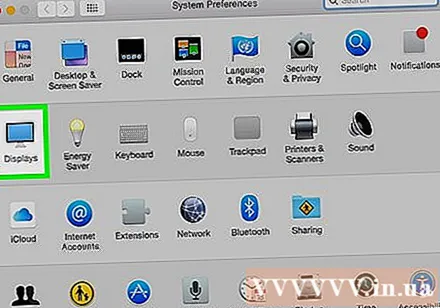
Kliknite Displeje (Obrazovka). Táto možnosť má ikonu na pracovnej ploche uprostred okna Predvoľby systému.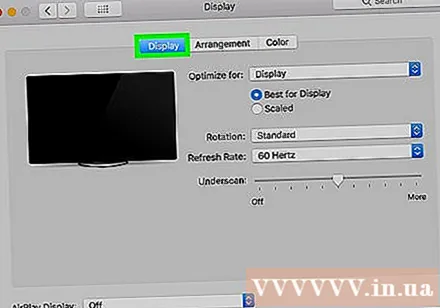
Kliknite na kartu Displeje v ľavom hornom rohu okna.
Zmeňte rozlíšenie obrazovky. Začiarknite políčko „Zmenšené“ a potom kliknite na rozlíšenie.- Nemôžete použiť rozlíšenie vyššie, ako je dané rozlíšenie monitora (napríklad 4K).

Zmeniť pomer strán obrazovky. Kliknite a posuňte posúvač „Underscan“ v dolnej časti stránky doľava, aby bola pracovná plocha Mac viditeľnejšia na druhom monitore, alebo potiahnutím doprava, aby ste zväčšili obrazovku.- To vám pomôže zarovnať obrazovku vášho Macu tak, aby sa zmestila na druhý monitor, ak je obraz na druhom monitore príliš malý / veľký.
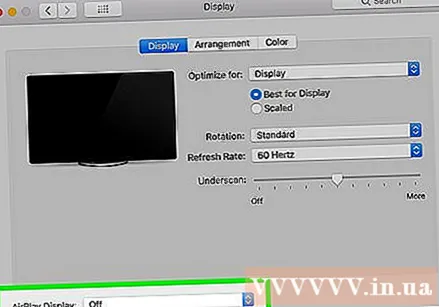
V prípade potreby rozšírte plochu počítača Mac. Ak chcete druhý monitor použiť ako rozšírenie pracovnej plochy systému Mac (napríklad pridať správne miesto pre pracovnú plochu systému Mac), kliknite na kartu Usporiadanie (Zoradte) hornú časť okna a zrušte začiarknutie políčka „Zrkadlové displeje“ pod oknom usporiadania obrazovky.- Tu môžete tiež upraviť pozíciu panela s ponukami kliknutím a potiahnutím bieleho obdĺžnika v hornej časti okna na triedenie obrazovky vľavo alebo vpravo.
Rada
- DisplayPort, HDMI a USB-C môžu tiež prenášať zvuk, čo znamená, že reproduktory monitora budú vydávať zvuk vášho notebooku, ak používate jedno z týchto pripojení.
- Môžete aktualizovať ovládač (ovládač) v počítači, aby ste zlepšili detekciu monitora a kvalitu pripojeného monitora.
Výstraha
- Ak sa na obrazovke nezobrazuje obsah prenosného počítača, je možné, že ste zapojili nesprávny kábel. V takom prípade by ste mali vyskúšať iný kábel alebo konektor.



